在日常使用电脑时,我们有时需要删除不再使用的打印机端口,以优化系统资源或解决打印问题。下面将详细介绍如何删除打印机端口的步骤,帮助您轻松完成操作。
### 一、通过控制面板删除端口
1. **打开控制面板**:首先,点击“开始”菜单,选择“控制面板”选项。
2. **进入设备和打印机设置**:在控制面板中,找到并点击“硬件和声音”类别,然后选择“设备和打印机”。
3. **选择打印机并查看属性**:在设备和打印机列表中,找到您想要删除端口的打印机,右键点击它,选择“打印机属性”。
4. **删除端口**:在打印机属性窗口中,切换到“端口”标签页。这里列出了所有与该打印机关联的端口。找到您想要删除的端口,点击“配置端口”按钮旁边的下拉菜单,选择“删除端口”,然后确认操作。
### 二、通过服务管理删除端口
如果通过控制面板无法删除端口,您还可以尝试通过服务管理来删除。
1. **打开服务管理器**:按下“Win+R”组合键,输入“services.msc”并回车,打开服务管理器。
2. **停用打印服务**:在服务列表中,找到“Print Spooler”服务,右键点击它,选择“停用”。
3. **删除打印队列文件**:依次打开`C:\Windows\System32\spool\PRINTERS`目录,将里面的所有文件删除。这些文件是打印队列中的任务,删除它们可以清除与端口相关的数据。
4. **重启打印服务**:回到服务管理器,找到“Print Spooler”服务,右键点击它,选择“启动”。
5. **再次尝试删除端口**:按照上述通过控制面板的方法,再次尝试删除端口。
### 三、注意事项
- 在删除端口之前,请确保该端口不再被任何打印机使用。
- 如果在删除端口时遇到问题,尝试重启计算机,因为重启可以清除暂时性的软件冲突。
- 定期清理不再使用的打印机端口和驱动程序,有助于保持系统的整洁和高效。
通过以上步骤,您应该能够成功删除不再需要的打印机端口。如果问题依旧存在,建议检查打印机驱动程序是否已正确安装或更新至最新版本。